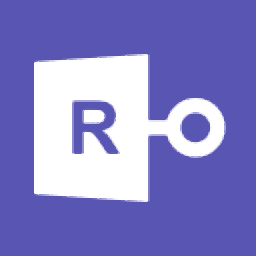Reset Windows Password(电脑系统密码重置工具)
v9.0- 软件大小:329.85 MB
- 更新日期:2020-06-16 15:25
- 软件语言:简体中文
- 软件类别:密码恢复
- 软件授权:免费版
- 软件官网:待审核
- 适用平台:WinXP, Win7, Win8, Win10, WinAll
- 软件厂商:

软件介绍 人气软件 下载地址
Reset Windows Password是一款非常好用且功能完善的电脑系统密码恢复工具,密码丢失或Windows帐户锁定是数据恢复专家最常要解决的问题,您可以格式化硬盘驱动器或重新安装操作系统,但这会使用户的部分数据丢失,以及个人设置数据信息都会丢失,此工具就是针对此问题而开发;它是一种更快,更优雅的方法,可以解决这种情况,只需从可引导CD或USB 运行该应用程序,然后重置忘记的密码或解锁帐户即可,只需几分钟;此程序是用于恢复或绕过所有类型的Windows帐户密码(用户,管理员,Active Directory帐户和域用户/管理员)的最强大的解决方案;该程序是专门为没有经验的用户设计的,并且易于操作,另一方面,密码查找算法是唯一的,在任何类似的应用程序中都不会使用;与其他实用程序不同,此软件是唯一可以正确处理所有类型Windows帐户的程序;需要的用户可以下载体验
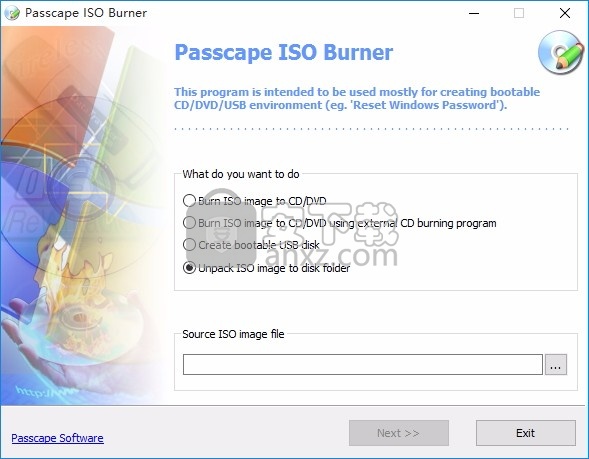
软件功能
重置和修改本地用户和管理员,域帐户,Active Directory用户,DSRM帐户的密码。
启用和解锁用户帐户。
禁用密码到期选项。
重置SYSKEY(使用完整的用户密码重新加密),以及恢复SYSKEY纯文本密码
先进的密码查找算法(人工智能攻击,使用Passcape表的密码恢复,大多数具有指纹登录功能的帐户的即时密码恢复等)
从SAM / Active Directory, 域缓存凭据中转储密码哈希。
支持所有版本的基于NT的Windows,包括Windows10。还完全支持Microsoft帐户。
更改帐户类型(从Microsoft Live ID更改为本地),不同的标志和属性。
备份用户密码,Windows注册表和Active Directory
所有版本均包含用于从应用程序的可下载ISO文件创建可引导CD / DVD / USB磁盘的实用程序。
支持32/64位Windows;大量的IDE,SATA,SCSI,RAID,NVME驱动程序。
支持BitLocker加密驱动器;检测计算机上安装的多个操作系统。
支持非英语版本的Windows和国家编码的密码。
允许撤消对系统所做的更改。
从计算机删除密码和其他敏感数据。
挂载虚拟驱动器;搜索虚拟操作系统的密码
搜索丢失的产品密钥和序列号;解密Internet和网络密码。
搜索受密码保护的文档,法医工具。
软件特色
重置Windows密码是为重置,更改和恢复Windows登录密码而开发的。
例如,当计算机管理员的密码丢失或忘记时。
重置Windows密码是同类产品中最优化,功能最丰富的解决方案。
该应用程序支持Windows的所有版本,可与Active Directory和域缓存的凭据配合使用
具有人工智能技术,可将密码立即恢复到某些帐户,并演示了许多其他独特功能。
传统上,应用程序的界面以逐步向导的形式执行。
因此,即使是没有经验的用户,操作过程也似乎并不复杂。例如,重置管理员密码仅需三个简单步骤:
使用内置实用程序,您可以在几分钟内轻松创建可启动的CD,DVD或USB磁盘,从该程序的现有ISO映像中提取。
重置Windows密码具有图形用户界面,
支持动态加载IDE,SATA,SCSI,RAID卷,与FAT,FAT32,NTFS,NTFS5文件系统兼容,
并配有来自Highpoint,Intel, Jmicron,Marvell,Nvidia,Silicion Image,Sis,Uli,Viaware,Vmware。
安装说明
ZIP软件包包含带有重置Windows密码实用程序的ISO映像和用于创建可引导磁盘的特殊工具。
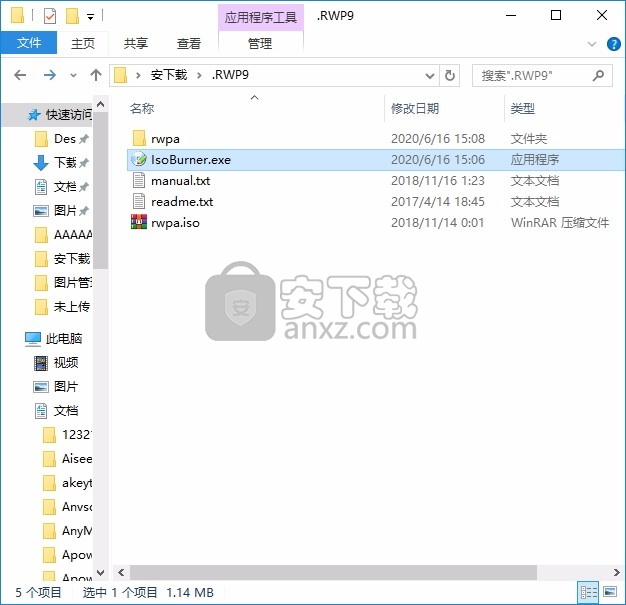
1、将归档文件解压缩到硬盘上,运行IsoBurner.exe,选择一个用于创建可启动CD/USB的项目,然后浏览解压缩的ISO映像文件。
继续执行向导的下一步,并将ISO映像写入磁盘。
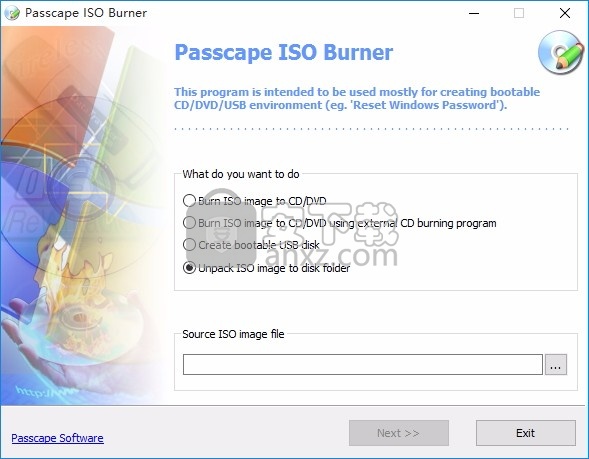
2、制作可引导USB驱动器时,请记住,根据目标PC的类型,应选择与BIOS或UEFI兼容的分区方案。
如果您对目标PC一无所知,请使用最大可能兼容性方案。
此模式允许创建可在BIOS和UEFI CSM模式下引导的驱动器。
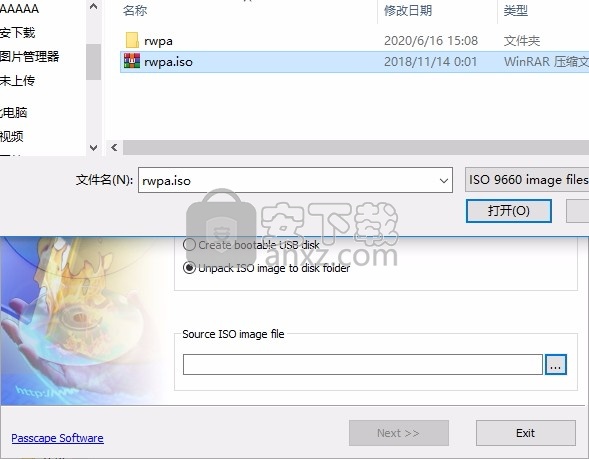
3、将新创建的可引导CD/DVD或USB插入问题PC,重新引导它并更改其BIOS/UEFI设置,以使引导设备(CD-ROM,DVD-ROM或USB磁盘)首先出现在列表中。
保存BIOS设置,再次重新启动,然后从可启动媒体启动重置Windows密码。
某些BIOS/UEFI具有快速启动菜单,通常在启动过程中按F8键即可调用。
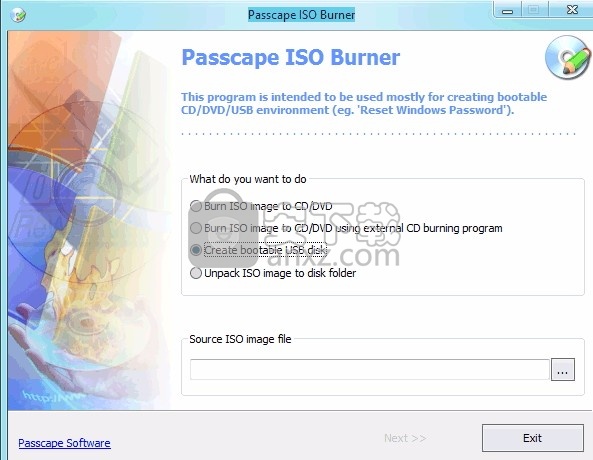
使用说明
创建RWP引导磁盘:解压缩RWP.ZIP文件,运行IsoBurner.exe,选择一个用于创建可引导CD / DVD / USB的项目,显示解压缩的ISO映像的路径并将其写入磁盘。
启动目标计算机并更改其BIOS / UEFI设置,以使引导设备(CD-ROM,DVD-ROM或USB磁盘)首先出现在列表中。 保存设置,再次重新启动以从可启动CD,DVD或USB磁盘启动程序。 如果BIOS / UEFI在启动过程中支持快速启动媒体选择,则可以使用快速启动选项。
Passcape ISO刻录机
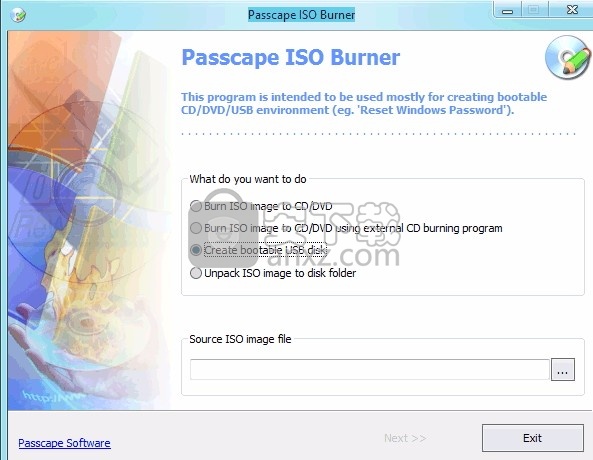
Passcape ISO Burner是一个用于从ISO-9660映像创建可启动CD,DVD或USB磁盘的程序。
该应用程序的界面非常简单。启动后,应用程序会要求您选择您想做的事情:
使用此应用程序将ISO映像记录到CD / DVD
使用计算机上安装的外部刻录应用程序将ISO映像记录到CD / DVD。例如,Nero或其免费的类似物ImgBurn。
使用ISO映像创建USB启动盘
将ISO映像提取到磁盘(请记住,此操作会导致引导数据丢失)。
创建重置Windows密码可启动CD
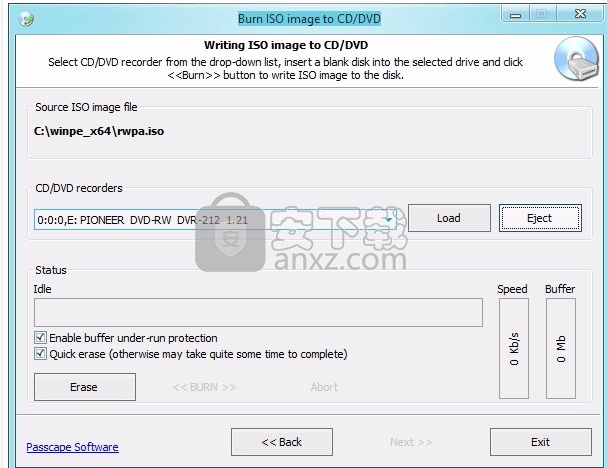
选择第一个菜单项:“将ISO映像刻录到CD / DVD”。在屏幕底部,输入带有ISO映像的文件的路径。这将启用“下一步”按钮,您可以继续实际创建磁盘。我们需要做的就是选择要使用的刻录机,在其中插入空白CD / DVD,然后单击<< BURN >>按钮以从上一步选择的ISO映像创建启动盘。
创建重置Windows密码可启动USB
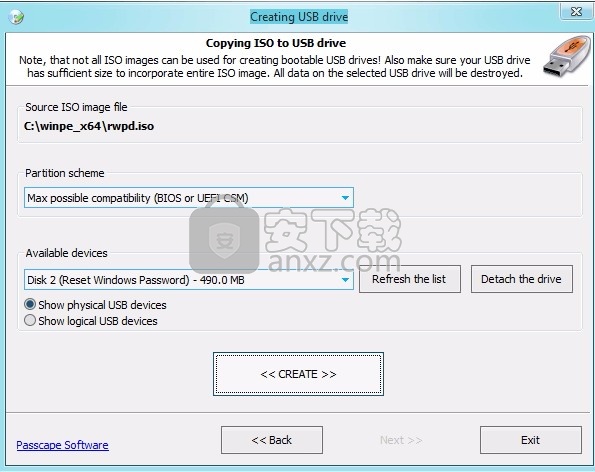
使用该程序选择现有的可启动ISO映像,然后将“创建可启动USB磁盘”选项设置为打开。输入产品序列号(如果有)。当出现下一个窗口时,将USB设备插入计算机。它应自动出现在找到的USB设备列表中。单击“创建”按钮格式化并创建启动USB。在某些情况下(例如,如果将USB设备安装为硬盘驱动器,并且在该磁盘上找到了扩展分区条目),则该应用程序将需要重新启动以重新分配驱动器号。
该程序提供了几种分区方案(格式化模式),以便在从USB设备启动时提供更好的兼容性。如果您不确定要选择哪种分区方案,请考虑使用以下简单算法:
如果目标PC基于UEFI(图形)接口,则选择“与新PC的最大兼容性(UEFI为FAT32 MBR)”模式。此方案将创建一个USB,该USB将在打开了安全启动模式的基于UEFI的PC上运行。
如果目标PC基于BIOS(文本)接口,则选择“与旧PC的最大兼容性(BIOS为FAT32 MBR)”。此模式将创建与BIOS固件完全兼容的USB。
如果您对目标PC一无所知,请切换至“最大可能兼容性”方案。此模式创建可在基于BIOS和UEFI的计算机上运行的可引导USB(打开了“兼容性支持模式”)。在某些PC或笔记本电脑上,兼容性支持模式也称为传统引导模式。
如果您在2010年之后购买了PC,则很可能是UEFI随附的。新计算机使用UEFI固件而不是传统BIOS。两者都是在您启动PC时启动的低级软件,用于与硬件“通信”。与BIOS不同,UEFI是具有图形界面的更现代的解决方案,支持更大的硬盘驱动器,更快的启动时间和更多安全功能。
小心!目标驱动器上的所有数据将被覆盖。如果应用程序无法在源ISO映像中检测到引导文件,它将显示相应的警告。
即使没有屏幕警告,某些AntiVirus / AntiMalware软件也会阻止创建可启动磁盘或将某些启动文件复制到介质!
常见问题
为了加载“重置Windows密码”,您可能需要调整计算机的BIOS / UEFI设置,以使引导设备(CD,DVD或USB)首先出现在设备列表中。这是遵循的例程:
1.启动计算机时,按Del键进入BIOS菜单。某些版本的BIOS使用其他热键。可能是F2,F10,F11,ESC等。提示通常显示在引导屏幕的底部。
2.进入BIOS / UEFI,然后在菜单上找到负责初始引导设备的项。编辑它,使CD或USB带有列表中的“首先重置Windows密码”。
3.确保已保存更改,然后重新启动计算机。
如果您的PC使用UEFI固件,则可以使用快速启动选择开关,而无需更改任何设置。有关更多信息,请参阅计算机的主板用户手册。
设置BIOS,问题和解答
问:我的计算机的BIOS有几个要从USB设备引导的项目:USB FDD,USB ZIP,USB HDD和USB CDROM。应该选择哪一个?
答:不同的BIOS制造商以不同的方式设置初始启动。在大多数情况下,要从常规闪存启动:在旧主板上,您需要选择USB ZIP选项;其他一些-USB HDD。
问:从USB媒体启动该应用程序花费的时间太长(有时长达10分钟)。
答:表明设备运行在慢速USB协议1.1上。首先,存储设备必须支持2.0+规范。其次,插入存储设备的主板上的USB端口必须支持2.0+规范。第三,您必须在BIOS中启用USB 2.0(或更高版本)支持。
问:计算机根本无法从USB设备启动。尝试引导时–黑屏或“无操作系统”错误消息。
答:尝试找到“旧版USB存储检测”选项并将其设置为“启用”。在启动选项中,您应该只有一个USB设备。如果您有两个或多个USB设备(例如UPS,打印机,扫描仪,调制解调器等)插入计算机,则只留下一个可引导USB磁盘。从计算机上拔下USB设备,关闭计算机,将USB设备插入其他USB端口,打开计算机电源,然后尝试再次启动。如果这样做没有帮助,请更新您的BIOS。另外,您的主板有可能不支持从USB设备引导或不支持此USB存储设备上使用的文件系统。
问:从CD或USB引导时,会出现蓝屏或黑屏,各种驱动程序,注册表加载等错误。
答:也许您的计算机内存不足。该应用程序要求的最小值是1 GB RAM。要舒适地运行它,您将需要2 GB或更多空间。
问:无法进入我的BIOS。必须输入密码。
答:当您尝试在BIOS中修改启动设备设置时,可能会出现令人不快的意外提示。问题在于,某些PC的硬件制造商,销售商或以前的所有者可能已经设置了自己的密码来访问BIOS。换句话说,为了修改BIOS设置,您需要输入该密码,通常无法找到该密码。
某些版本的BIOS允许通过按键盘上的某个键来重置其设置。通常是Ins。对于某些类型的AMI BIOS,它是Ctrl + Alt + Del + Ins组合键。在AWARD BIOS上,按住此键不放,直到计算机打开为止。这将加载默认设置。但是,使用此选项时要格外小心,因为它会重置BIOS的所有其他设置。
另外,还有通用的后门密码。下面提供了许多流行的旧版本BIOS的信息。如果您不知道该信息,则在计算机底部首次启动时,通常会在几秒钟内显示BIOS类型和版本。
如果没有通用密码,则可以利用许多主板用户手册中所述的方法:只需通过短路相应的跳线来重置BIOS设置。它通常位于大型CMOS电池附近。如果主板没有CMOS电池,请找到带有Dallas或Odin标记的微芯片;跳线必须在附近。仅仅卸下CMOS电池并不总是有帮助的,因为BIOS微芯片可以在没有电源的情况下存活数小时。另外,强烈建议您不要短路CMOS本身以重置BIOS设置,因为这可能会从根本上缩短电池寿命。
在网上,您可以找到许多用于恢复密码和重置BIOS的软件解决方案。例如,cmospwd和killcmos。不建议您重置笔记本电脑中的所有BIOS设置。这可能会导致系统完全停止。
问:弹出错误,指出CPU不支持64位模式或运行64位应用程序。
答:重置Windows密码不再支持32位CPU(但是支持32位OS)。联系技术。支持获得链接以获取最新的32位兼容版本。
问:我可以在UEFI中引导BIOS兼容的CD / USB驱动器吗?
答:可以。输入您的UEFI设置(按ESC,F2或DEL)。打开“启动”菜单并启用“启动CSM”选项。现在找到“安全性”选项卡并禁用“安全启动控制”。保存更改并重置PC。再次输入UEFI设置,并确保“启动”标签下的DVD / USB驱动器可用。一些UEFI还具有启动设备菜单(通常通过按F8键启动),您可以在其中选择启动设备和模式。
问:我可以创建一个可以同时在BIOS和UEFI中启动的USB驱动器吗?
答:可以。创建可引导USB时,运行IsoBurner工具并选择“最大可能兼容性”分区方案。此模式创建可在基于BIOS和UEFI的计算机上运行的可引导USB(打开了“兼容性支持模式”)。在某些PC或笔记本电脑上,兼容性支持模式也称为传统引导模式。
问:USB在我的UEFI中未列为启动选项。如何启用USB记忆棒的启动?
答:似乎USB已格式化为BIOS或UEFI CSM模式,但您的UEFI仅允许以安全启动模式启动。您将必须允许以旧模式启动。在您的UEFI设置中,禁用“启动-快速启动”和“安全-安全启动”,并启用“兼容性支持模式(CSM)”或措辞类似的选项。另一个解决方法是仅使用“与新PC的最大兼容性(用于UEFI的FAT32 MBR)”方案创建可引导USB。此方案与UEFI安全启动模式完全兼容。
人气软件
-

pdf password remover(PDF) 3.1 MB
/简体中文 -
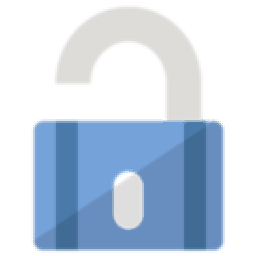
Ty2y密码(多功能压缩包密码工具) 1.45 MB
/简体中文 -

Passware Kit(密码恢复器) 34.6 MB
/简体中文 -

RAR Password Unlocker(RAR密码工具) 2.47 MB
/简体中文 -
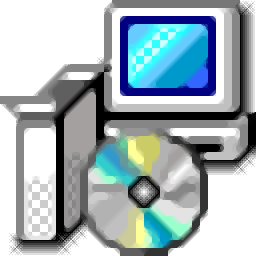
lockdwg.VLX插件 0.05 MB
/简体中文 -

瞬间Word密码 Word Password Recovery Master 4.0.0.3 2.00 MB
/英文 -

PDF文件解密程序专业版 5.79 MB
/简体中文 -

Rar Password Unlocker(winrar密码清除工具) 2.5 MB
/简体中文 -

永宏plc解密软件 1.13 MB
/简体中文 -
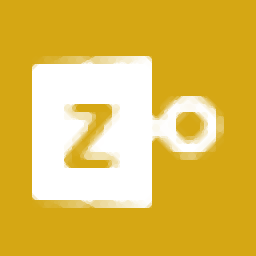
ZIP密码移除工具(PassFab for ZIP) 19.8 MB
/简体中文


 PstPassword(多功能问价密码恢复工具) v1.20 免费版
PstPassword(多功能问价密码恢复工具) v1.20 免费版  PassFab for PPT(PPT密码恢复软件) v8.4.3.6
PassFab for PPT(PPT密码恢复软件) v8.4.3.6  Word Password Recovery Master(Word密码恢复软件) v4.1.0.1 官方版
Word Password Recovery Master(Word密码恢复软件) v4.1.0.1 官方版  Sage Password Recovery(Sage密码恢复工具) v2.7.2
Sage Password Recovery(Sage密码恢复工具) v2.7.2  Excel Password Unlocker(Excel密码恢复软件) v5.0 汉化
Excel Password Unlocker(Excel密码恢复软件) v5.0 汉化